TeamViewer adalah aplikasi berbagi lintas platform dan desktop jarak jauh, digunakan untuk rapat online, berbagi file antara dua komputer jarak jauh melalui internet. Oleh karena itu, aplikasi ini sangat berguna, jika Anda tidak dapat memecahkan masalah tertentu dan seseorang dapat menyelesaikannya dengan mengakses sistem Anda melalui mesin jarak jauh.
Kami akan memberikan demo tentang cara menginstal TeamViewer pada distribusi bullseye Debian 11.
Prasyarat
- Distribusi Debian 11 harus berjalan di sistem Anda.
- Pengguna harus memiliki hak sudo atau root.
Instalasi TeamViewer pada distribusi bullseye Debian 11
TeamViewer tidak ada di repositori default Debian 11. Namun, Anda dapat menginstal TeamViewer dengan mengunduh paket .deb dari situs resmi TeamViewer.
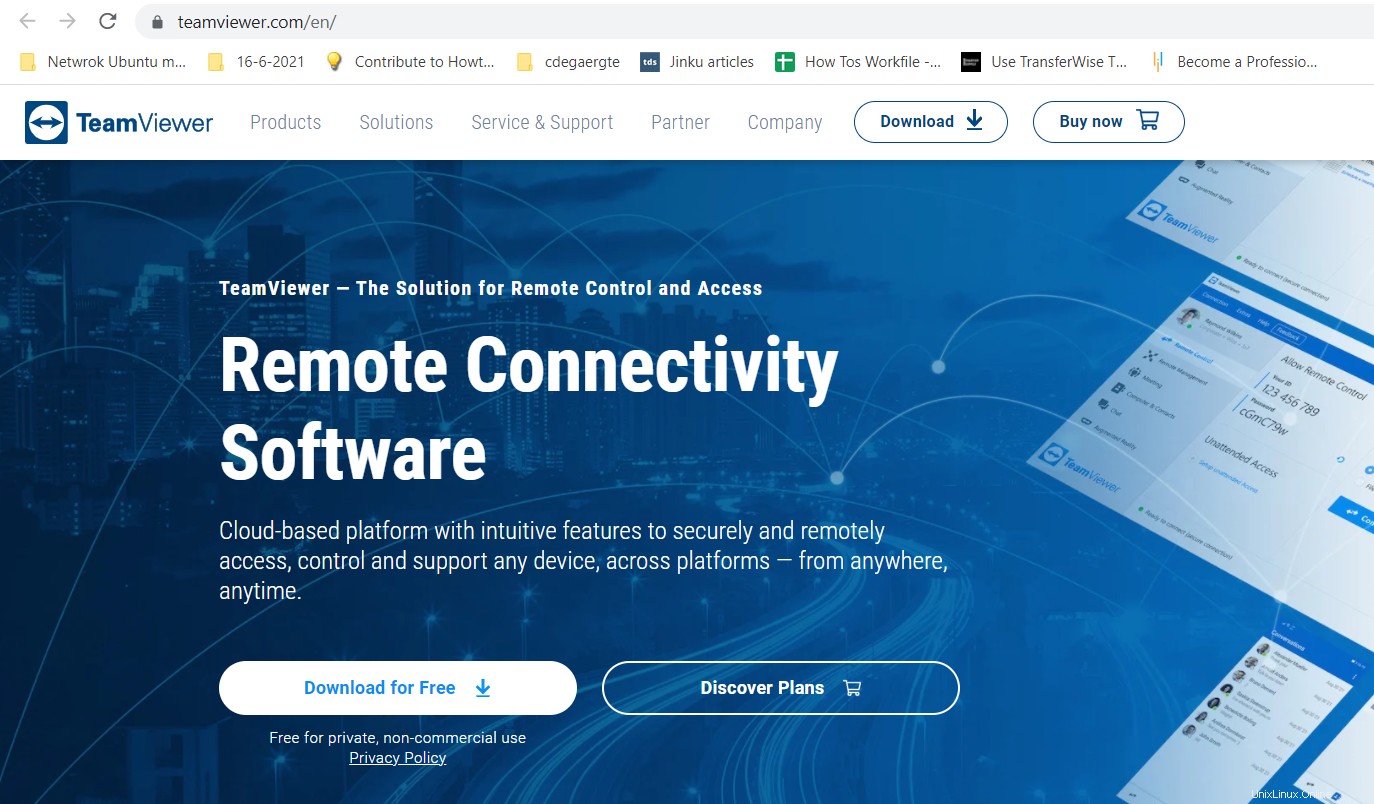
Langkah-langkah kunci berikut membantu Anda menginstal TeamViewer di sistem Linux Debian 11:
Langkah 1:Unduh paket TeamViewer .deb
Buka terminal dari menu aplikasi. Sekarang, unduh paket Teamviewer .deb dengan menggunakan perintah 'wget' berikut:
$ wget https://download.teamviewer.com/download/linux/teamviewer_amd64.deb
Langkah 2:Instal TeamViewer di Debian 11
Setelah paket .deb diunduh, mulailah menginstal TeamViewer dengan menjalankan perintah berikut:
$ sudo apt install ./teamviewer_amd64.deb
Saat Anda meminta konfirmasi y/n, tekan 'y' lalu tekan 'Enter' untuk menyelesaikan instalasi TeamViewer. Penginstalan TeamViewer akan memakan waktu beberapa detik untuk diselesaikan di sistem Anda.
Setelah menyelesaikan proses instalasi, verifikasi instalasi TeamViewer dengan menampilkan versi yang diinstal.
$ teamviewer –version
Langkah 3:Mulai TeamViewer di Debian 11
Setelah penginstalan selesai, jalankan aplikasi desktop jarak jauh TeamViewer dengan menggunakan perintah berikut:
$ teamviewer
Atau Anda juga dapat meluncurkannya dari menu aplikasi dengan mengklik ikon aplikasinya:
Saat Anda meluncurkan TeamViewer pertama kali di sistem Debian Anda, Anda akan menerima perjanjian lisensi untuk proses lebih lanjut. Jadi, terima perjanjian lisensi berikut untuk opsi EULA dan DPA dan klik 'Lanjutkan'. 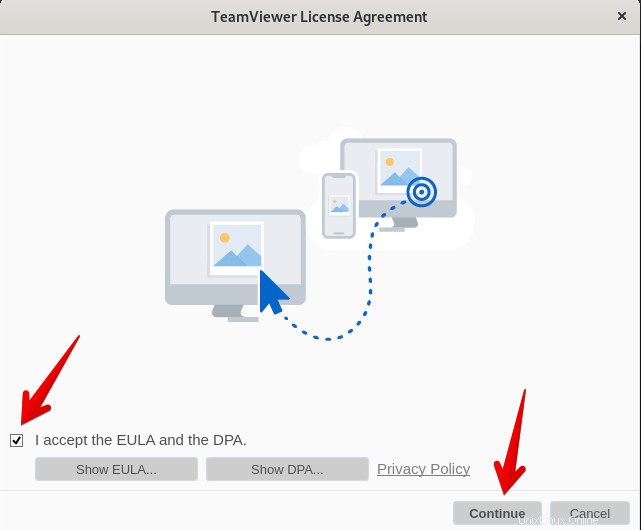
Setelah itu, TeamViewer siap di sistem Anda. Sekarang, Anda dapat menggunakan aplikasi ini di sistem Debian 11 Anda. 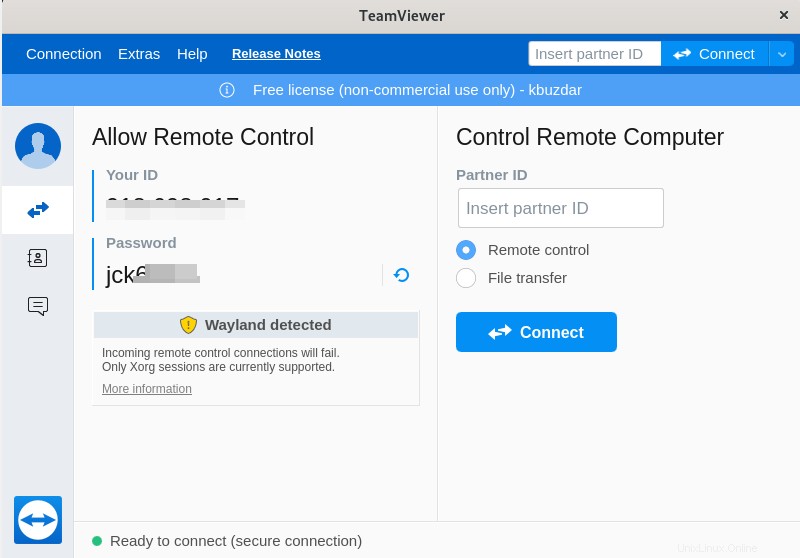
Copot Pemasangan TeamViewer di Debian 11
Anda dapat menghapus TeamViewer dari sistem Debian 11 dengan menjalankan perintah berikut:
$ sudo apt purge teamviewer
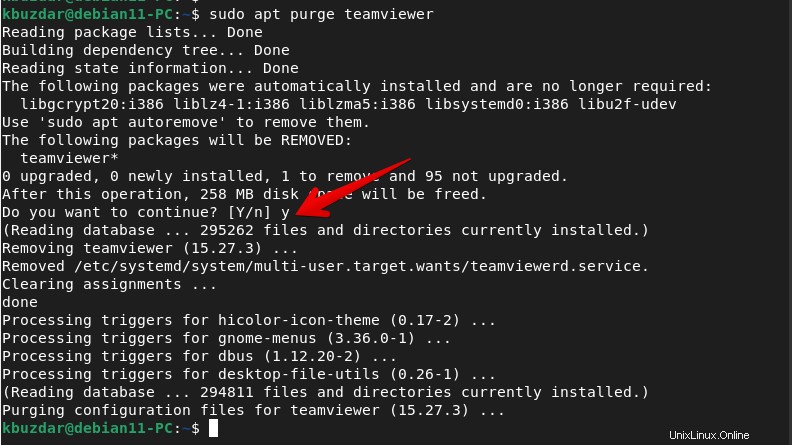
Tekan 'y' untuk menghapus sepenuhnya semua konfigurasi TeamViewer di sistem Anda.
Kesimpulan
Kami belajar dari artikel ini cara menginstal TeamViewer pada distribusi bullseye Debian 11. Dengan menggunakan aplikasi jarak jauh ini, Anda dapat menghubungkan dan menggunakan mesin jarak jauh mitra Anda.